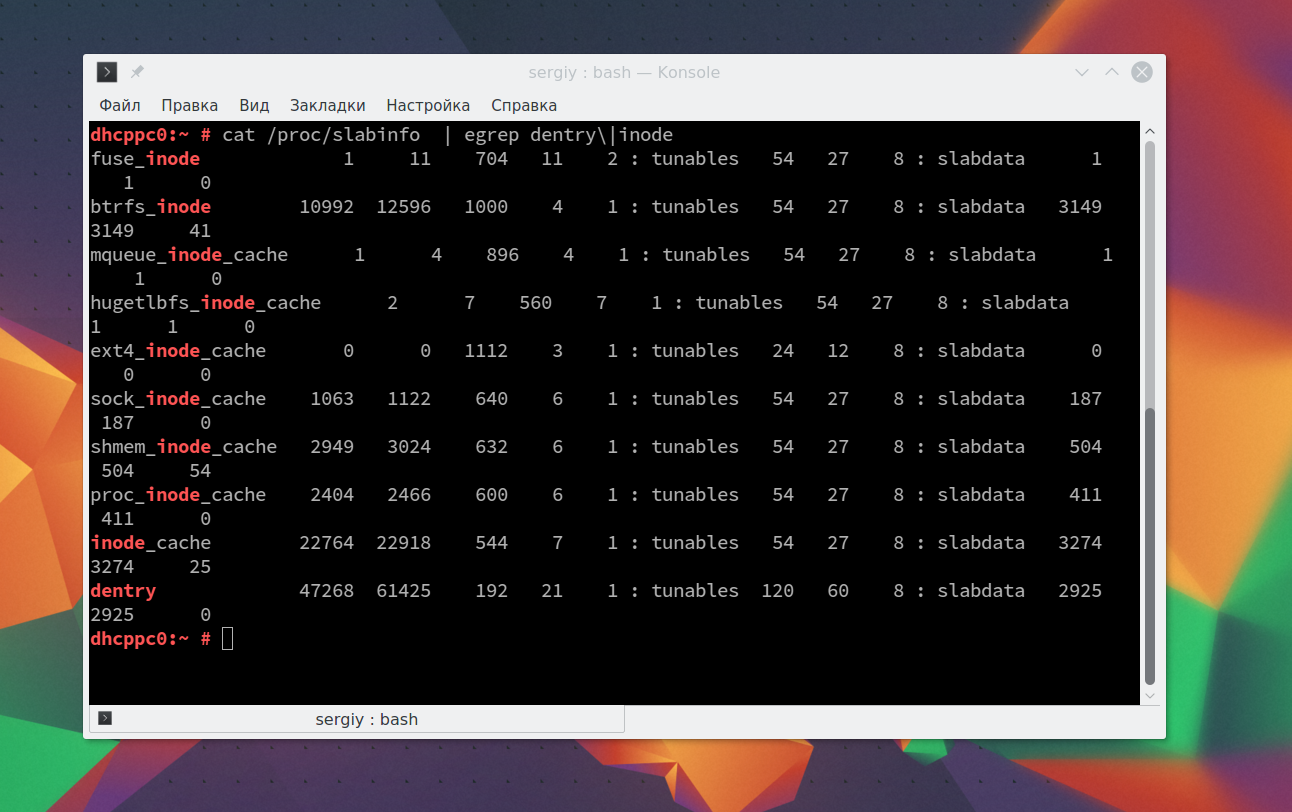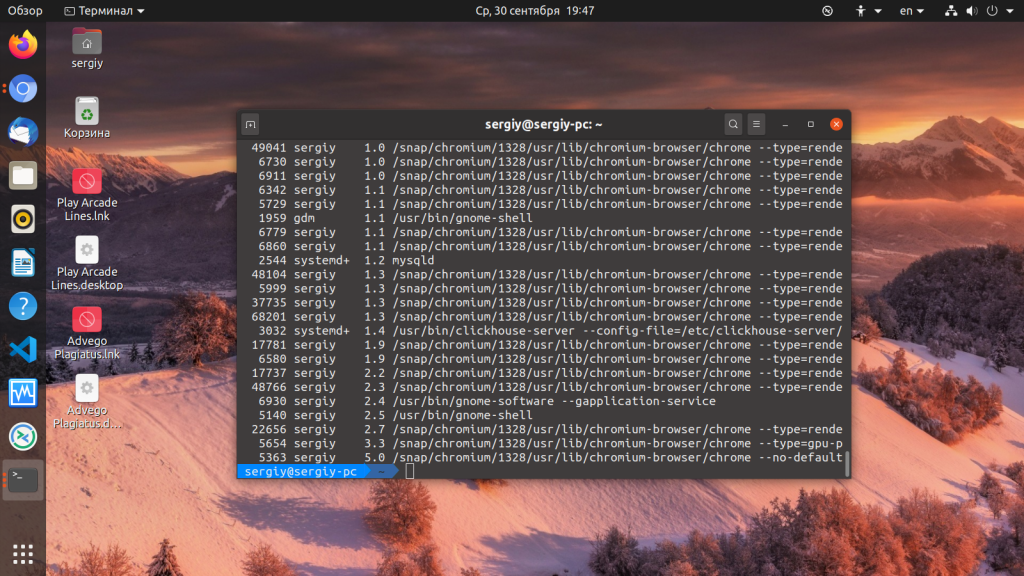- Как освободить память Linux
- Как освободить кэш память в Linux
- Виды кэша в Linux
- Нужно ли очищать кэш вообще?
- Автоматическая очистка кэша
- Настройка размера кэша памяти
- Как очистить память подкачки
- Как освободить память занимаемую процессами
- Выводы
- Простые методы освобождения места в Linux Mint 21
- Простые методы освобождения места в Linux Mint 21
- 1: очистить корзину для мусора
- 2: очистить кэш обновлений
- 3: очистить кэш эскизов
- 4. Сделайте так, чтобы Firefox очищался автоматически
- 5: Работа с Flatpak и инфраструктурой Flatpak
- 6. Удалите старые и ненужные пакеты/ядра и кэш APT
- 7: Удалите ненужные шрифты
- Заключение
Как освободить память Linux
Как и любая другая операционная система, Linux очень эффективно работает с оперативной памятью. Доступная память свободно распространяется между процессами, неиспользуемые страницы сбрасываются в раздел подкачки на диске, а в случае переполнения памяти, срабатывает специальный механизм, встроенный в ядро, который анализирует все процессы и уничтожает виновника.
Когда любой процесс пишет данные на диск, они сохраняются ядром в отдельном кэше. Очень часто этот кэш занимает достаточно много места. В этой статье мы рассмотрим как освободить память в Linux, а точнее, как очистить созданный программами кэш, а также как вычислить и завершить процессы, которые потребляют больше всего памяти.
Как освободить кэш память в Linux
В каждом дистрибутиве Linux можно использовать три команды чтобы очистить кэш памяти linux. Причем вам не придется завершать никаких процессов. Сначала войдите в консоль от имени суперпользователя:
Затем выполните одну из команд. Очистка кэша PageCache:
sync; echo 1 > /proc/sys/vm/drop_caches
sync; echo 2 > /proc/sys/vm/drop_caches
Очистка inode и dentrie и PageCache:
sync; echo 3 > /proc/sys/vm/drop_caches
А теперь давайте рассмотрим что происходит при выполнении этих команд.
Утилита sync заставляет систему записать все кэшированные, но еще не записанные данные на диск. Это нужно чтобы освободить как можно больше памяти. По умолчанию данные после записи на диск не удаляются из кэша, это нужно для того, чтобы программа могла быстрее их считать при необходимости.
Если не выполнить команду sync мы тоже освободим немного места, но после ее выполнения результат будет лучше.
Символ разделения ; дает знать оболочке, что перед тем как выполнить другую команду, нужно дождаться завершения работы первой. Последняя команда echo 1 > /proc/sys/vm/drop_caches записывает значение 1 в файл /proc/sys/vm/drop_caches. Это дает сигнал ядру, что нужно очистить выбранный нами вид кэша.
Виды кэша в Linux
А теперь давайте рассмотрим виды кэша, которые позволяют очищать эти команды, а также как все это работает.
PageCache или страничный кэш — это место, куда ядро складывает все данные, которые вы записывали или читали из диска. Это очень сильно ускоряет работу системы, так как если программе во второй раз понадобятся те же данные, они просто будут взяты из оперативной памяти. Но по этой причине этот кэш занимает больше всего места.
Посмотреть размер страничного кэша можно с помощью утилиты free. Здесь он показан в последней колонке — cached:
Такой кэш чистить эффективнее и безопаснее всего.
Кэш inode и dentrie тоже относится к файловой системе. Только в него записываются не сами данные, а структура файловой системы, расположение файлов и папок. При запросе расположения файла или содержимого папки ядро формирует специальные структуры, в которых есть вся эта информация. При следующем запросе структуры будут уже сохранены в памяти. Для каждой файловой системы существует свой кэш inode и общий кэш dentrie.
Этот кэш занимает очень мало памяти. Данные представлены в байтах, и как видите, это очень мало. Посмотреть его можно командой:
cat /proc/slabinfo | egrep dentry\|inode
Очищать его чтобы освободить память linux не рекомендуется, так как памяти потребляется немного, а на новое сканирование файловой системы идет относительно много времени.
Нужно ли очищать кэш вообще?
Во-первых, если занято очень много памяти, вы можете очистить страничный кэш, особенно если это он занимает много памяти. Во-вторых, очистить кэш памяти linux может понадобиться, если вы изменяли какие-либо настройки файловой системы или ядра, а теперь хотите проверить как это отразилось на скорости операций чтения/записи. В таком случае можно очистить все кэши и сделать это без перезагрузки, что очень удобно.
Операционная система Linux разработана таким образом, что перед тем как обратиться к диску, будет просмотрен кэш диска, и если там есть нужные данные, к диску обращений не будет. Если очистить кэш Linux то операционная система будет работать немного медленнее, поскольку ей придется искать данные на диске.
Автоматическая очистка кэша
Давайте рассмотрим как автоматически очистить кэш памяти ежедневно в два часа ночи с помощью планировщика заданий cron.
Сначала создадим bash скрипт со следующим содержимым:
sudo vi /usr/local/bin/clearcache.sh
#!/bin/bash
sync ; echo 1 > /proc/sys/vm/drop_caches
Очищать будем только страничный кэш, так как он занимает больше всего. Другие виды трогать не будем, чтобы зря не понижать производительность системы.
Дальше сделайте скрипт исполняемым:
sudo chmod 755 /usr/local/bin/clearcache.sh
Осталось добавить задание в планировщик cron. Для этого выполните команду:
И в открывшемся редакторе добавьте строчку:
0 2 * * * /usr/local/bin/clearcache.sh
Теперь этот скрипт будет выполняться каждую ночь и выполнять очистку памяти, чтобы сервер мог работать нормально.
Настройка размера кэша памяти
Куда удобнее не очищать кэш каждый раз, а настроить ограничение, при превышении которого система сама будет удалять лишние страницы. Вы не можете явно ограничить сколько мегабайт может система использовать под кэш. Будет использоваться вся доступная память по мере необходимости, но можно настроить скорость удаления просроченных страниц из кэша.
За это отвечает файл /proc/sys/vm/vfs_cache_pressure. Он содержит относительный показатель, насколько агрессивно нужно удалять страницы из кэша. По умолчанию установлен параметр 100. Если его уменьшить ядро будет реже удалять страницы и это приведет к очень быстрому увеличению кэша. При нуле страницы вообще не будут удаляться. Если значение больше 100, размер кэша будет увеличиваться медленнее и неиспользуемые страницы будут сразу удаляться.
Например, сделаем минимальный размер кэша:
echo 1000 > /proc/sys/vm/vfs_cache_pressure
Не забудьте, что это очень сильно снизит производительность вашей системы, потому что вместо кэша данные будут читаться из диска.
Как очистить память подкачки
Пространство подкачки очистить очень просто. Для этого выполните:
Имейте в виду, что при очистке swap, все данные будут перенесены обратно в оперативную память.
Как освободить память занимаемую процессами
Если в вашей системе нет памяти и кэш здесь ни при чём, следует завершить несколько процессов, потребляющих больше всего памяти. Для этого сначала надо вычислить такие процессы. Чтобы это сделать можно воспользоваться утилитой ps:
ps -e -o pid,user,%mem,command —sort %mem
Как видите, больше всего здесь памяти занимает chromium. Теперь вам надо его завершить. Идентификатор процесса, по которому его можно завершить отображается в первой колонке. Поэтому:
Более подробно о том как завершить процесс читайте в этой статье. Таким образом, вы можете освободить память от процессов, которые занимают больше всего памяти, а потом уже настроить zram или swap для того, чтобы память не переполнялась.
Выводы
Вот и все. Вы уже знаете очистить кэш linux и освободить память. Не забудьте, что все команды, приведенные в этой статье нужно выполнять от имени суперпользователя, иначе ничего работать не будет. Если остались вопросы, спрашивайте в комментариях!
Обнаружили ошибку в тексте? Сообщите мне об этом. Выделите текст с ошибкой и нажмите Ctrl+Enter.
Простые методы освобождения места в Linux Mint 21
Основная проблема нехватки места для хранения в Linux Mint снижает производительность Linux Mint. Он также не позволяет устанавливать новые приложения. Эта статья посвящена тому, как удалить неиспользуемые данные, чтобы освободить место в Linux Mint.
Простые методы освобождения места в Linux Mint 21
Чтобы освободить место в Linux Mint, вы можете использовать методы, указанные ниже:
- Пустой мусорный бак
- Очистите кэш обновлений
- Очистить кеш эскизов
- Заставить Firefox очистить себя
- Работа с Flatpak и инфраструктурой Flatpak
- Удалите старые и ненужные пакеты/ядра и кеш APT
- Удалить ненужные шрифты
1: очистить корзину для мусора
Всякий раз, когда вы собираетесь очистить свою систему, удалив файлы или программы, сначала очистите корзину. Для этого сначала щелкните правой кнопкой мыши на Дом а потом нажмите при открытии:
Теперь перейдите к Мусор, щелкните правой кнопкой мыши на нем, а затем нажмите Очистить корзину:
2: очистить кэш обновлений
Один из способов освободить место в Linux Mint — очистить кеш обновлений. Для этого выполните следующие шаги:
Шаг 1: Введите указанную ниже команду, чтобы запустить Синаптический менеджер пакетов, нажмите на Настройки и Настройки:
Шаг 2: В Настройки идти к Файлы и выберите Удалить пакеты загрузки после установки, а затем щелкните Хорошо.
3: очистить кэш эскизов
Вы также можете очистить кеш эскизов, выполнив шаги, указанные ниже:
Выполните указанную ниже команду, чтобы очистить весь кеш эскизов в системе Linux Mint:
4. Сделайте так, чтобы Firefox очищался автоматически
Для этого выполните шаги, указанные ниже:
Шаг 1: Откройте браузер, щелкните значок меню браузера (значок гамбургера), затем нажмите Настройки:
Шаг 2: Теперь нажмите на Конфиденциальность и безопасность, прокрутите вниз и перейдите к истории, выберите Использовать пользовательские настройки для истории, отметьте Очистить историю при закрытии Firefox а затем, наконец, нажмите на Настройки перед ней:
Шаг 3: В этих настройках отметьте все, кроме Настройки сайта и нажмите на ХОРОШО:
После этого закройте браузер и перезагрузите систему, чтобы изменения вступили в силу.
5: Работа с Flatpak и инфраструктурой Flatpak
Вы можете установить последнюю версию некоторых приложений с помощью Flatpak. Но это занимает больше места на диске, чем приложения, установленные с помощью других программ. Вы можете ограничить объем дискового пространства, используемого приложением, установленным с помощью Flatpak, выполнив шаги, указанные ниже:
Шаг 1: выполните следующую команду, чтобы показать пространство, используемое Flatpak:
дю -ш / вар / библиотека / плоский пакет
Шаг 2: Чтобы удалить приложение, которое не используется, выполните команду, указанную ниже:
удаление плоского пакета —неиспользованный
Шаг 3: Открой Программный менеджер нажмите на Плоский пакет:
Затем удалите все приложения, которые вы больше не используете, установленные приложения будут иметь зеленый значок с галочкой внутри, чтобы освободить место в вашей системе:
6. Удалите старые и ненужные пакеты/ядра и кэш APT
Чтобы удалить старые и ненужные пакеты/ядра и кэш Apt, вы можете выполнить команду, указанную ниже:
судо apt-получить автоочистку && судо apt-получить автоматическое удаление
Чтобы очистить кеш apt, выполните команду, приведенную ниже:
судо apt-получить автоочистку
Чтобы удалить старые пакеты, выполните следующую команду:
судо apt-получить автоматическое удаление
7: Удалите ненужные шрифты
Вы можете удалить неиспользуемые шрифты, для этого выполните шаги, указанные ниже:
Шаг 1: выполните указанную ниже команду, чтобы удалить шрифты:
судо удалить «шрифты-kacst*» «шрифты-хмерос*» шрифты-lklug-сингальские шрифты-гуру-дополнительно «шрифты-нанум*»
Шаг 2: теперь перенастройте кеш шрифтов, выполнив команду, указанную ниже:
судо dpkg-переконфигурировать fontconfig
Заключение
Вы можете освободить место на вашем Linux Mint, используя различные методы. Вы можете попробовать все методы, упомянутые в статье, чтобы освободить место на диске, включая очистку корзины, работа с Flatpak и инфраструктурами Flatpak, удаление неиспользуемых шрифтов, очистка истории посещенных страниц, кеша и более.